Windows 11在关机屏幕上停留
当Windows系统陷入关机屏幕循环时,可能是由于未能退出服务、系统文件损坏或进程阻止关机所致。以下是一些建议解决方案来解决这个问题。
是什么原因导致Windows 11在关机屏幕上冻结?
- 无响应服务:如果服务不存在,可能会发生这种情况。
- 错误进程:可能发生的错误是进程不允许PC关机
- 损坏的系统文件:损坏的文件可能会干扰许多关键进程,包括关机。
- 软件冲突:如果您最近安装了新软件或软件更新,它们可能会干扰Windows关机过程。此外,速度慢的后台应用程序可能会导致Windows停留在关机屏幕上,因为它们需要更长的时间才能关闭。
- 硬件问题:几个硬件问题,主要是电源问题,可能会导致Windows关机过程中出现问题。
修复Windows 11卡在关机屏幕上
如果你的Windows 11/10电脑在关机屏幕上卡住了,这里有几种方法可以解决这个问题。
让我们继续详细学习这些方法!
1]禁用休眠和串行总线链接(&A
Windows 11出现在关机屏幕上的原因之一可能是系统没有正确进入休眠状态,只能通过使用电源按钮来关闭系统。另一个可能原因是通用串行总线控制器上的电源管理问题。您可以尝试禁用这两个选项来自行解决这个问题。
- 首先,按键盘上的Windows+R组合键打开运行对话框。
- 在其中,键入regdit并按Enter键。在出现用户帐户提示时,单击是。
- 这将打开注册表编辑器。在其中,请转到以下路径:
ComputerHKEY_MACHINESYSTEMCurrentControlSetControlPower
- 现在,找到标题为HibernateenabledDefault的注册表项。

- 双击可在编辑模式下打开。
- 将值数据更改为0。
- 单击确定以保存设置。
2]禁用串行总线链接
要禁用通用串行总线控制器上的电源管理:
- 右键单击任务栏中的Windows图标。
- 单击以从菜单中打开设备管理器。
- 在设备管理器中,展开通用串行总线控制器类别。
- 右键单击它并查看该类别中每个设备的属性。
- 切换到电源管理选项卡(如果可用)。
- 取消选中允许计算机关闭此设备以节省电量选项。
- 单击确定以保存更改。
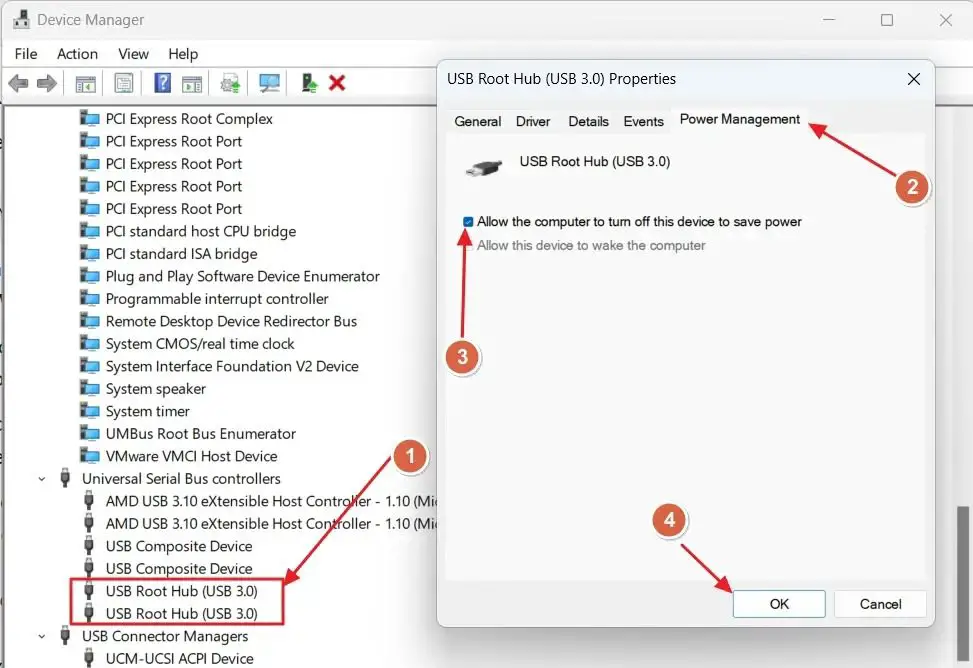
- 使用电源管理选项卡在所有通用串行总线控制器上重复相同的操作。
重新启动您的电脑以检查问题是否已为您解决。
以上是Windows 11在关机屏幕上停留的详细内容。更多信息请关注PHP中文网其他相关文章!

热AI工具

Undresser.AI Undress
人工智能驱动的应用程序,用于创建逼真的裸体照片

AI Clothes Remover
用于从照片中去除衣服的在线人工智能工具。

Undress AI Tool
免费脱衣服图片

Clothoff.io
AI脱衣机

AI Hentai Generator
免费生成ai无尽的。

热门文章

热工具

记事本++7.3.1
好用且免费的代码编辑器

SublimeText3汉化版
中文版,非常好用

禅工作室 13.0.1
功能强大的PHP集成开发环境

Dreamweaver CS6
视觉化网页开发工具

SublimeText3 Mac版
神级代码编辑软件(SublimeText3)

热门话题
 如何在Node.js环境中解决第三方接口返回403的问题?
Mar 31, 2025 pm 11:27 PM
如何在Node.js环境中解决第三方接口返回403的问题?
Mar 31, 2025 pm 11:27 PM
在Node.js环境中解决第三方接口返回403的问题当我们在使用Node.js调用第三方接口时,有时会遇到接口返回403错误�...
 okx交易平台怎么下载
Mar 26, 2025 pm 05:18 PM
okx交易平台怎么下载
Mar 26, 2025 pm 05:18 PM
OKX交易平台可以通过移动设备(Android和iOS)和电脑端(Windows和macOS)进行下载。1. Android用户可从官方网站或Google Play下载,需注意安全设置。2. iOS用户可通过App Store下载,或关注官方公告获取其他方式。3. 电脑用户可从官方网站下载相应系统的客户端。下载时务必确保使用官方渠道,并在安装后进行注册、登录和安全设置。
 Beyond Compare同步Windows和Linux文件时,大小写敏感性失效怎么办?
Apr 01, 2025 am 08:06 AM
Beyond Compare同步Windows和Linux文件时,大小写敏感性失效怎么办?
Apr 01, 2025 am 08:06 AM
BeyondCompare文件比较与同步的难题:大小写敏感性失效在使用Beyond...
 在Node环境中如何避免第三方接口返回403错误?
Apr 01, 2025 pm 02:03 PM
在Node环境中如何避免第三方接口返回403错误?
Apr 01, 2025 pm 02:03 PM
Node环境下如何避免第三方接口返回403错误在使用Node.js调用第三方网站接口时,有时会遇到返回403错误的问题。�...
 为什么我的代码无法获取API返回的数据?如何解决这个问题?
Apr 01, 2025 pm 08:09 PM
为什么我的代码无法获取API返回的数据?如何解决这个问题?
Apr 01, 2025 pm 08:09 PM
为什么我的代码无法获取API返回的数据?在编程中,我们常常会遇到API调用时返回空值的问题,这不仅让人困惑...
 c语言多线程的四种实现方式
Apr 03, 2025 pm 03:00 PM
c语言多线程的四种实现方式
Apr 03, 2025 pm 03:00 PM
语言多线程可以大大提升程序效率,C 语言中多线程的实现方式主要有四种:创建独立进程:创建多个独立运行的进程,每个进程拥有自己的内存空间。伪多线程:在一个进程中创建多个执行流,这些执行流共享同一内存空间,并交替执行。多线程库:使用pthreads等多线程库创建和管理线程,提供了丰富的线程操作函数。协程:一种轻量级的多线程实现,将任务划分成小的子任务,轮流执行。
 Windows下Python .whl文件去哪下载?
Apr 01, 2025 pm 08:18 PM
Windows下Python .whl文件去哪下载?
Apr 01, 2025 pm 08:18 PM
Python二进制库(.whl)下载途径探究许多Python开发者在Windows系统上安装某些库时会遇到难题。一个常用的解决方法�...
 如何通过Debian日志监控系统性能
Apr 02, 2025 am 08:00 AM
如何通过Debian日志监控系统性能
Apr 02, 2025 am 08:00 AM
掌握Debian系统日志监控是高效运维的关键,它能帮助您及时了解系统运行状况,快速定位故障,并优化系统性能。本文将介绍几种常用的监控方法和工具。利用sysstat工具包监控系统资源sysstat工具包提供了一系列强大的命令行工具,用于收集、分析和报告各种系统资源指标,包括CPU负载、内存使用、磁盘I/O、网络吞吐量等。主要工具包括:sar:全面的系统资源统计工具,涵盖CPU、内存、磁盘、网络等。iostat:磁盘和CPU统计信息。mpstat:多核CPU的统计信息。pidsta






